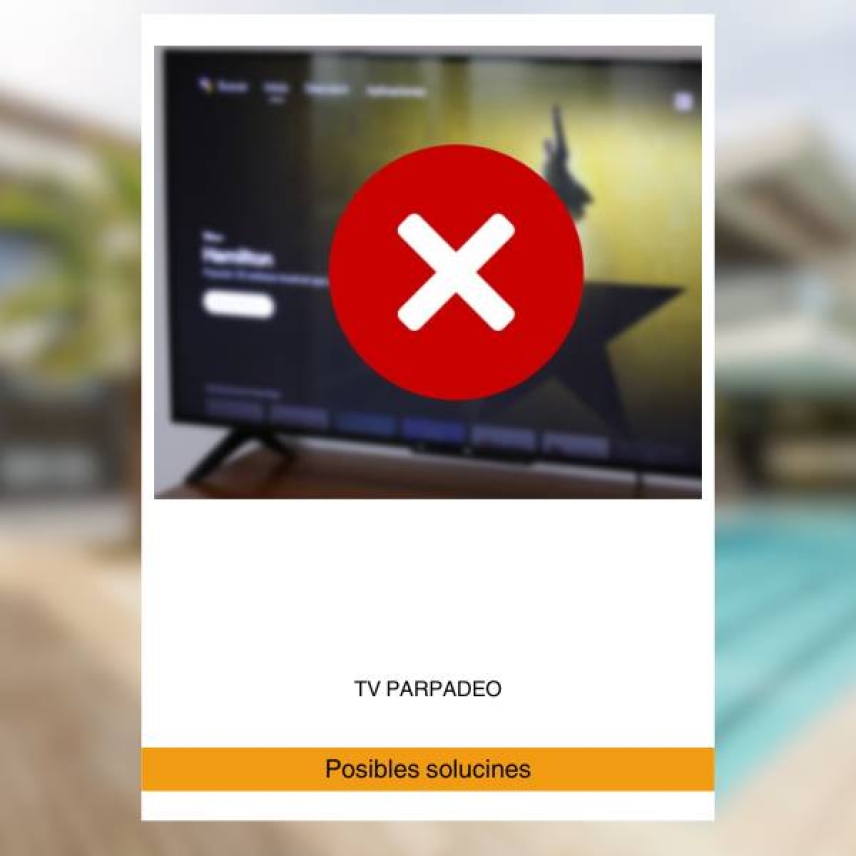¿Por qué mi tv parpadea?
- 01 Junio 2022 |
- Publicado en Blog
¿Por qué mi tv parpadea?
Los televisores suelen durar mucho tiempo si se les brinda un buen cuidado, pero pueden presentar problemas, como el parpadeo de la pantalla o la falta de encendido con sonido. A continuación algunos consejos para solucionar este problema, especialmente si tienes un televisor LG, ya que este fallo es común en esta marca.

Pasos para solucionar el problema:
1. Apertura y limpieza:
- Desconecta el televisor de la corriente eléctrica y todos los cables.
- Abre la cubierta del televisor, generalmente los tornillos son de tipo estrella.
- Limpia cualquier acumulación de polvo en el interior, ya que puede causar problemas en los contactos de los cables.
2. Revisión y reconexión de cables:
- Desconecta y vuelve a conectar todos los cables internos del televisor.
- Presta especial atención al cable que va desde la fuente de alimentación a los LEDs, asegurándote de que esté haciendo un contacto adecuado.

3. Comprobación de LEDs:
- Observa si los LEDs están parpadeando incluso después de los pasos anteriores.
- Si los LEDs parpadean, es posible que alguno esté quemado.
- Retira la pantalla de cristal y los difusores para acceder a los LEDs.
- Utiliza un multímetro para comprobar si todos los LEDs están recibiendo voltaje.
- Reemplaza los LEDs quemados por nuevos si es necesario.
Siguiendo estos pasos, deberías poder identificar y resolver el problema de parpadeo en tu televisor. Recuerda siempre tener precaución al manipular dispositivos electrónicos y, si no te sientes cómodo realizando las reparaciones por ti mismo, es mejor buscar ayuda profesional.
Data System SL.
C/. Dr. Esquerdo, 12, 28028 Madrid, España
(+34) 657783389 Esta dirección de correo electrónico está siendo protegida contra los robots de spam. Necesita tener JavaScript habilitado para poder verlo.